第一步
单击Altium Designer的File菜单,选择Import Wizard。

然后在弹出的界面点击 Next
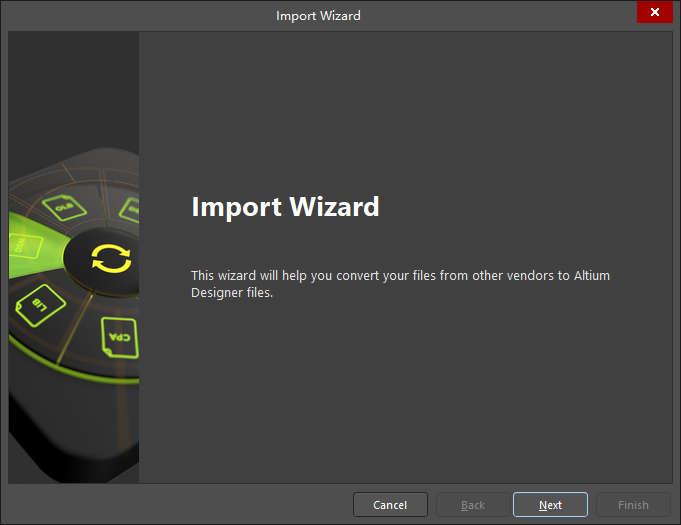
第二步
在导入文件类型列表中选择Allegro Design Files。
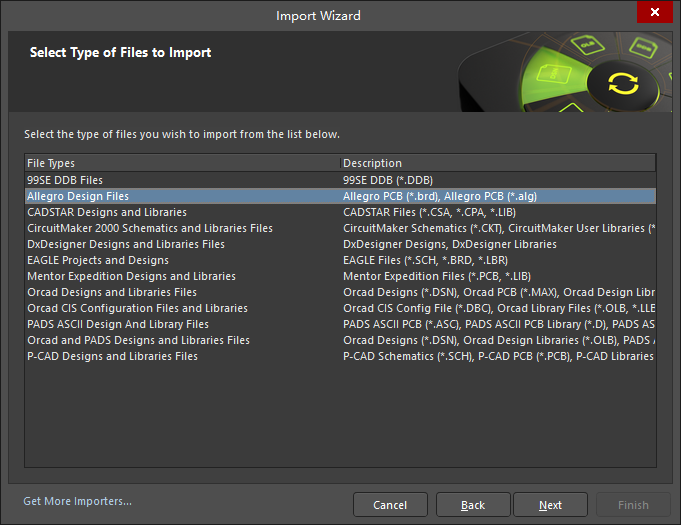
第三步
在Importing Allegro Designs页面单击Add按钮
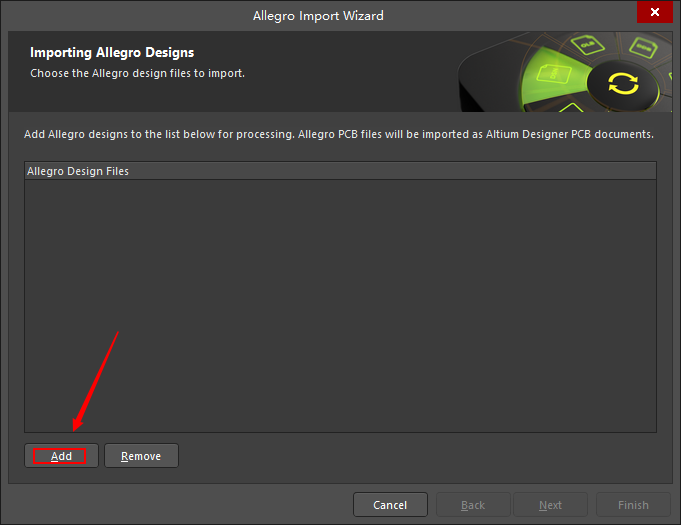
导入Allegro Design files (*.brd)。单击Next继续导入向导。
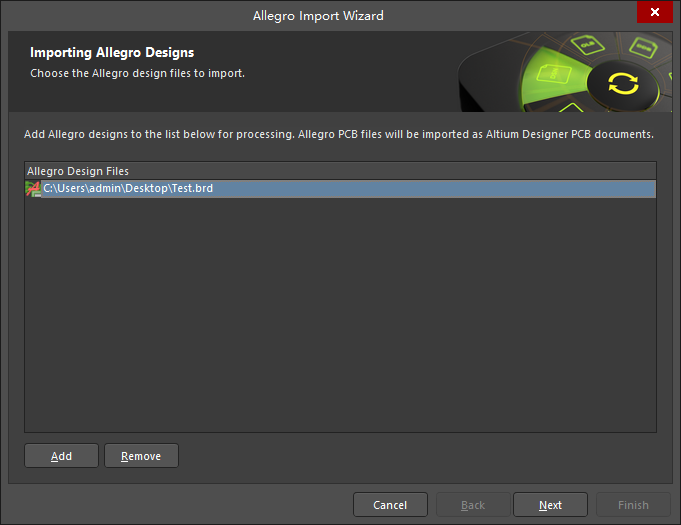
第四步
如果没有安装 Cadence Allegro 或者 extracta.exe 所在文件夹不在系统环境变量里时,就会显示警告:Cadence Allegro Installation Not Found。
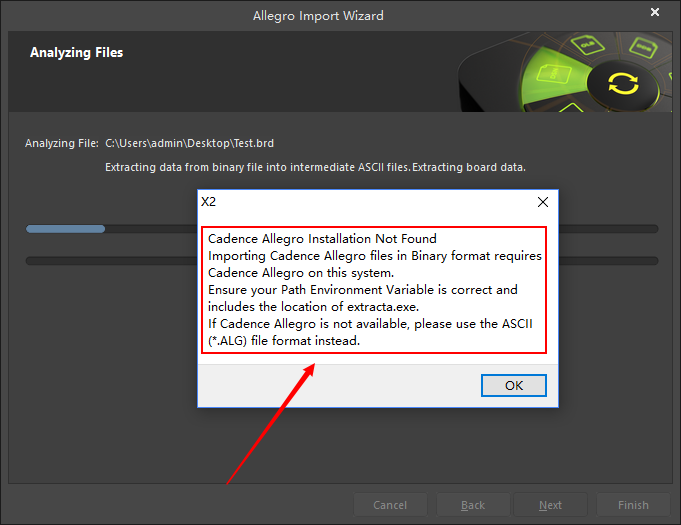
安装Cadence Allegro
安装 Cadence Allegro 软件,下载安装包,不要解压,然后直接用阿里狗破解即可
Cadence SPB 17.2-2016 及更新补丁 提取码: 7c4b
Cadence SPB 17.4-2019 及更新补丁 提取码: 7c4b
添加环境变量
将 Cadence SPB安装目录下的\tools\bin目录添加至系统环境变量的path下
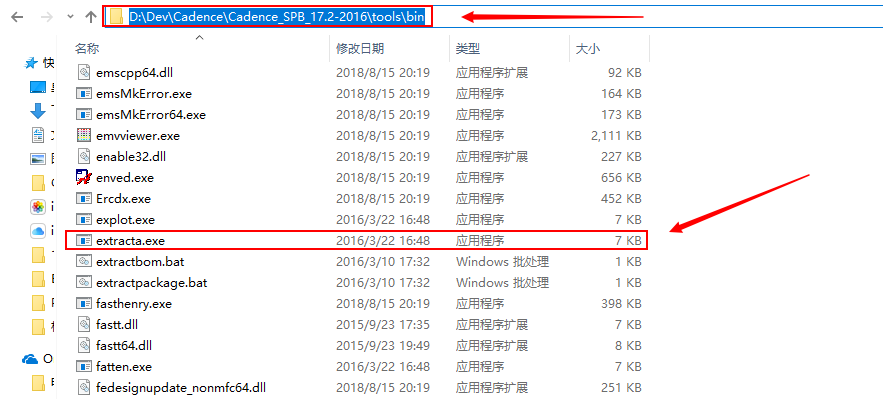
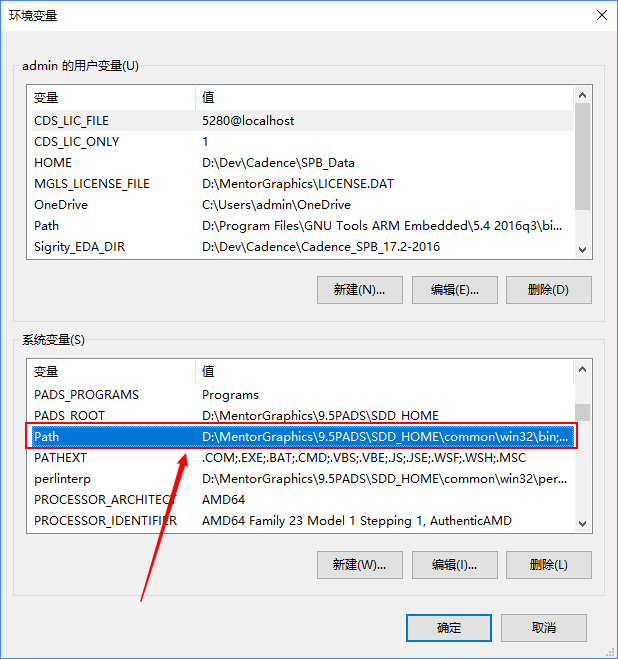
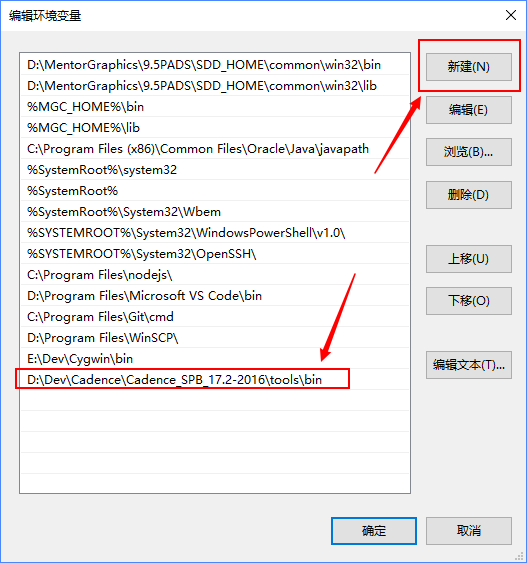
然后重新打开Altium Designer,重新按照此教程操作即可
第五步
Analyzing Files 页面检查向导导入的文件数据是否有效及是否可以转换。检查完成后,单击 Next 继续
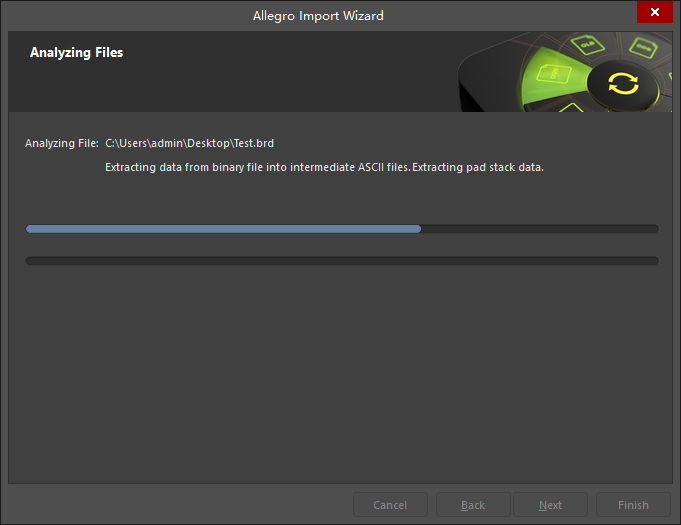
第六步
Reporting Options 页面可以设置导入过程中所有的错误、警告及事件是否被生成记录。每个导入的文件都会在 \Imported 文件夹生成一个日志文件(*.LOG)。设置完成后,单击 Next 继续
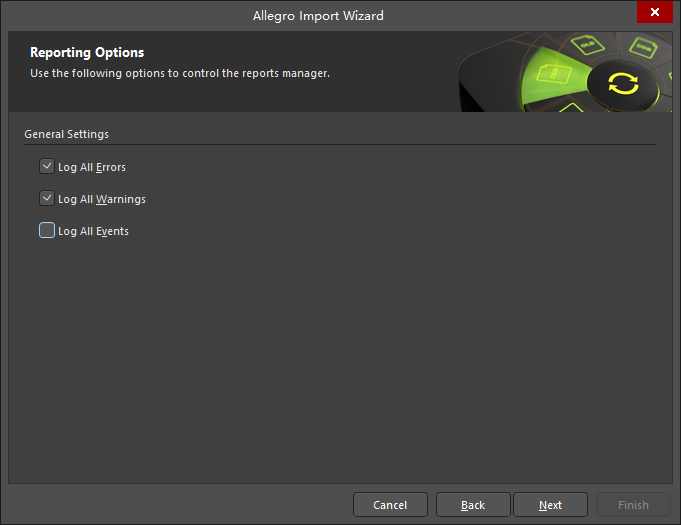
第七步
Default PCB Specific Options 页面可以设置 Polygon Connect Options 和 Plane Connect Options 默认的连接方式是直连(direct connect)还是十字形连接(relief connect)
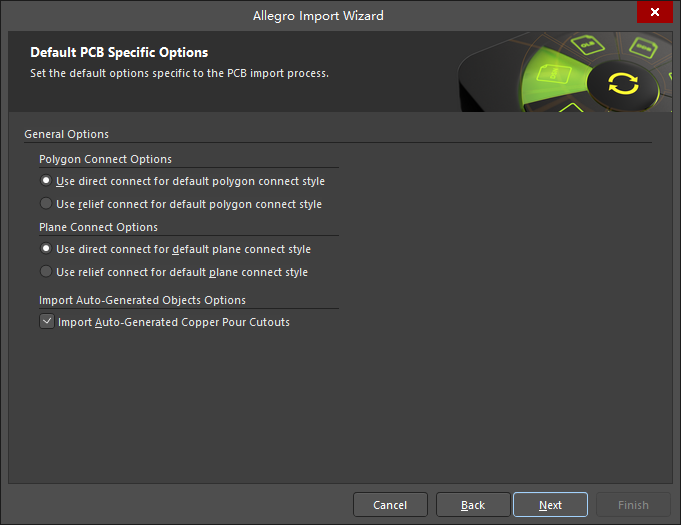
第八步
Current PCB Layer Mappings 页面可以查看和编辑每个 Allegro PCB 文件与 Altium Designer 之间的层对应关系。对应关系可以保持默认状态即可。单击 Next 继续
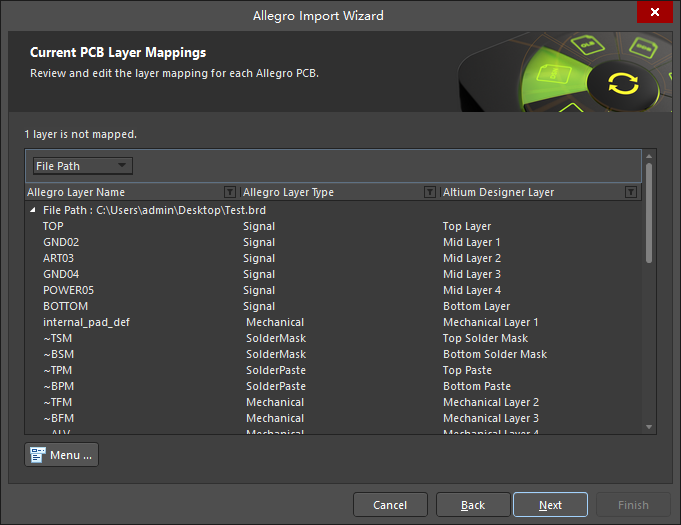
第九步
Current PCB Options 页面可以选择导出工程的路径及查看导出工程的结构。单击 Next 继续
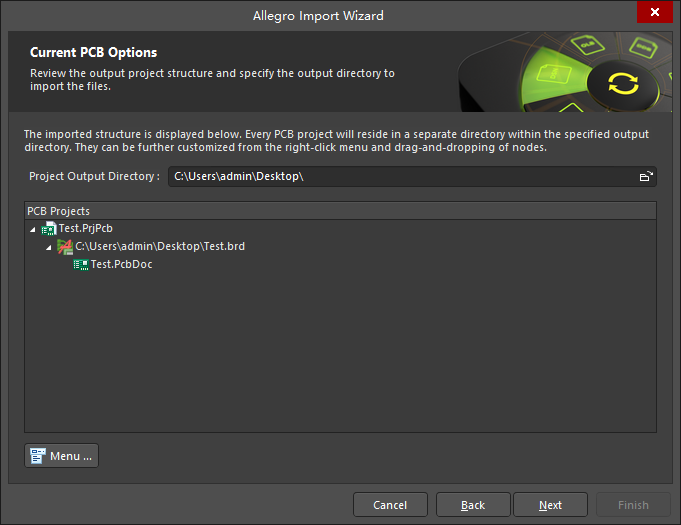
第十步
文件导入向导开始导入文件数据,转换文件的网络元件。转换完成后,如果成功则显示已成功完成本次向导(You have successfully completed this wizard)
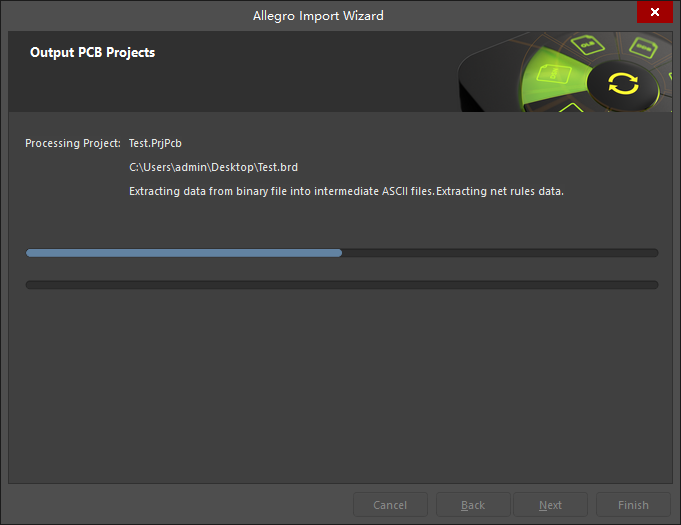
第十一步
单击 Finishe 完成
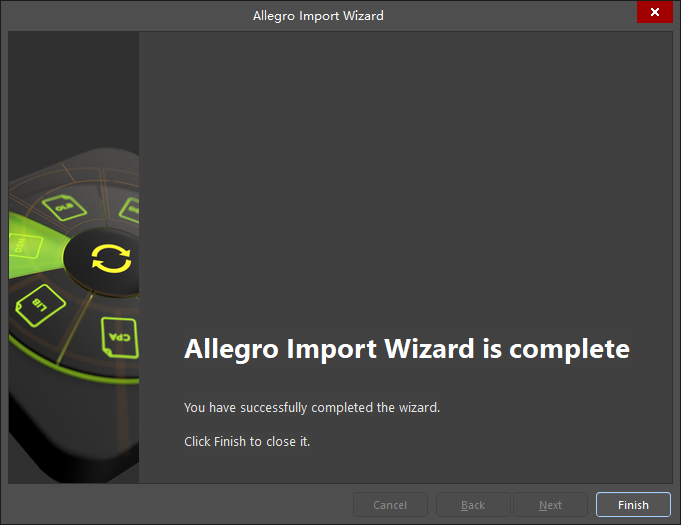
第十二步
转换完成后,Altium Designer 自动打开转换完成的项目
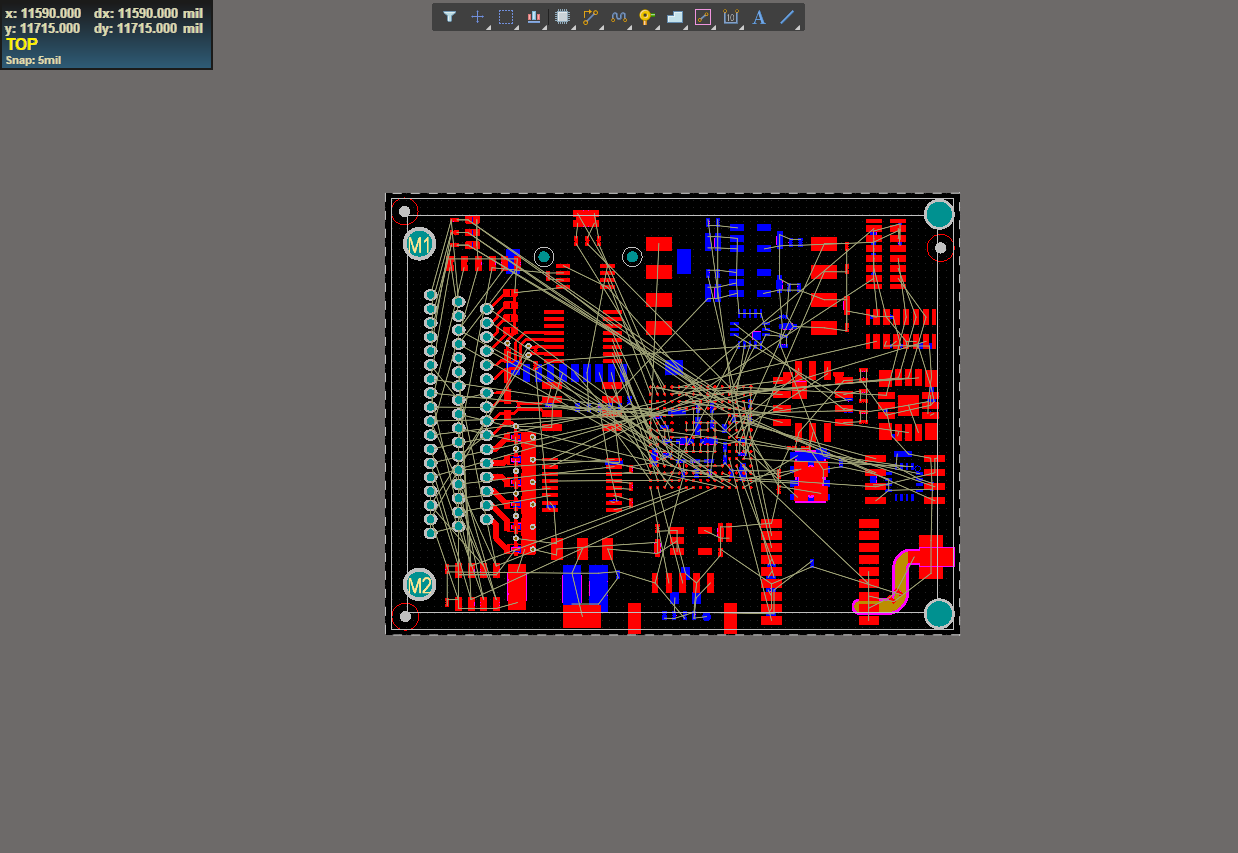





评论(4)
猫猫可爱捏
谢谢哦!
下载的文件解压密码是多少呢?
哪个文件有解压密码呢?